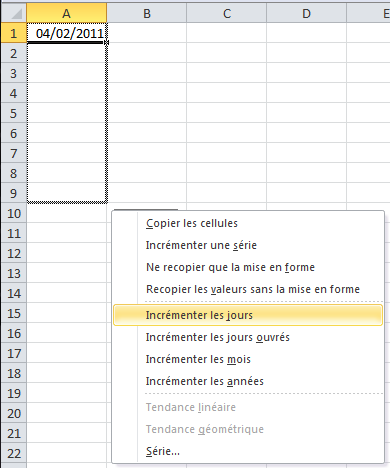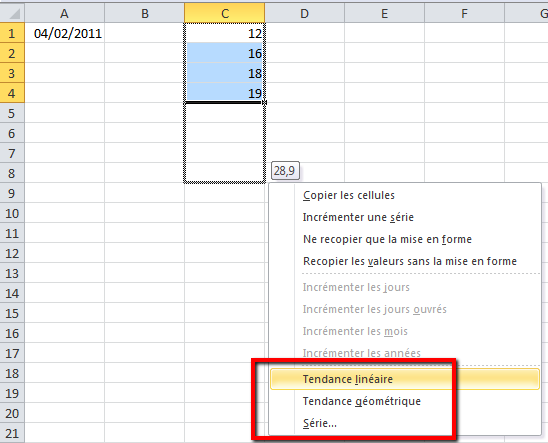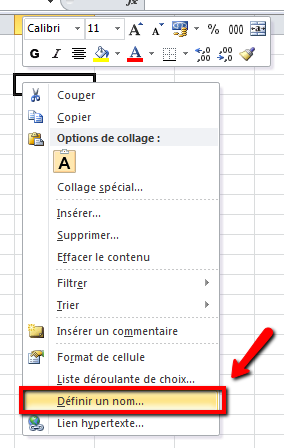Bonjour à tous,
Voici quelques astuces très utiles lorsque vous utilisez l'éditeur de Visual Basic (VBE), le langage de programmation d'Excel.
Celles-ci s'adressent à des personnes ayant déjà un peu de pratique en VBA.
Lancement
Pour lancer VBE, vous pouvez utiliser la combinaison de touche ALT + F11
Barres d'outils
Il existe 4 barres d'outils que vous pouvez activer :
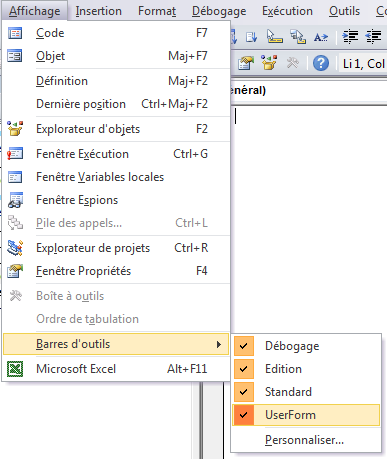
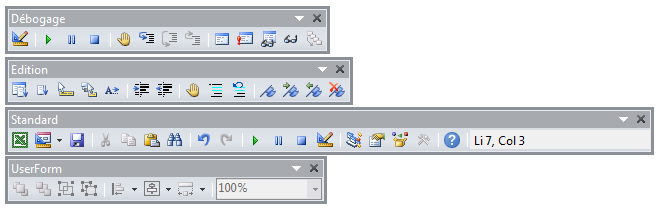
Personnellement, j'utilise fréquemment les outils de commentaires :

Ainsi que les signets

Ajouter un point d'arrêt
Pour arrêter l'exécution d'un code, vous pouvez ajouter un point d'arrêt dans cette macro, en cliquant simplement dans la marge. La ligne se met alors en marron et la macro marquera un point d'arrêt à cet endroit.
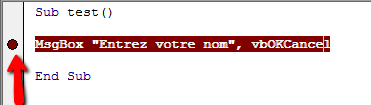
Compléter la frappe
Si vous utilisez la combinaison CTRL+Espace, le mot que vous êtes en train d'entrer se complétera automatiquement. Par exemple, j'ai commencé à entrer Str, puis j'utilise CTRL+Espace. Automatiquement un menu déroulant apparait avec plusieurs propositions. Je peux ainsi choisir Str_Votre_Nom en étant certain de ne faire aucune faute de frappe.
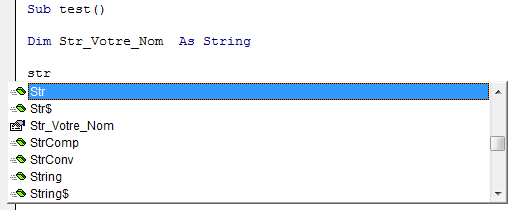
Exécution de boucles complètes
Il existe plusieurs séquences de touches de raccourci très utiles en mode débogage.
Par exemple :
La touche F8 pour lancer la macro et continuer pas à pas.
La combinaison CTRL + MAJ + F8 pour exécuter une sub entière. Extrêmement pratique pour déboguer des programmes faisant appel à de nombreuses Sub ou Fonctions.
Voici la suite des touches de raccourcis :
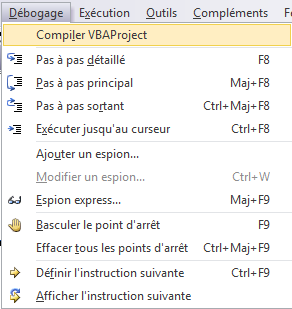
Déplacement vers la définition
Lorsque vous vous trouvez sur un nom de Sub ou de Function, vous pouvez faire un clic droit dessus pour aller directement à la source de cette Sub ou Function.
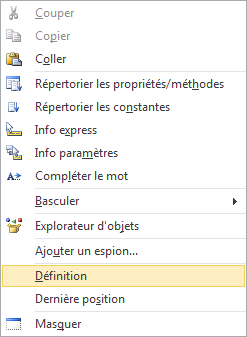
Si vous avez des astuces que vous utilisez fréquemment, n'hésitez pas à les partager !
Gaetan Mourmant